はじめに
Twinmotionの初心者に向け操作方法を解説しています。2回目の今回はインターフェイスについてです。
1回目の記事をご覧になっていない方はこちらからどうぞ↓
-

-
Twinmotionの使い方 Twinmotion2023.2.2/No.1 起動・画面操作
続きを見る
(記事はTwinmotion2020で作成した画像です)
インターフェイス
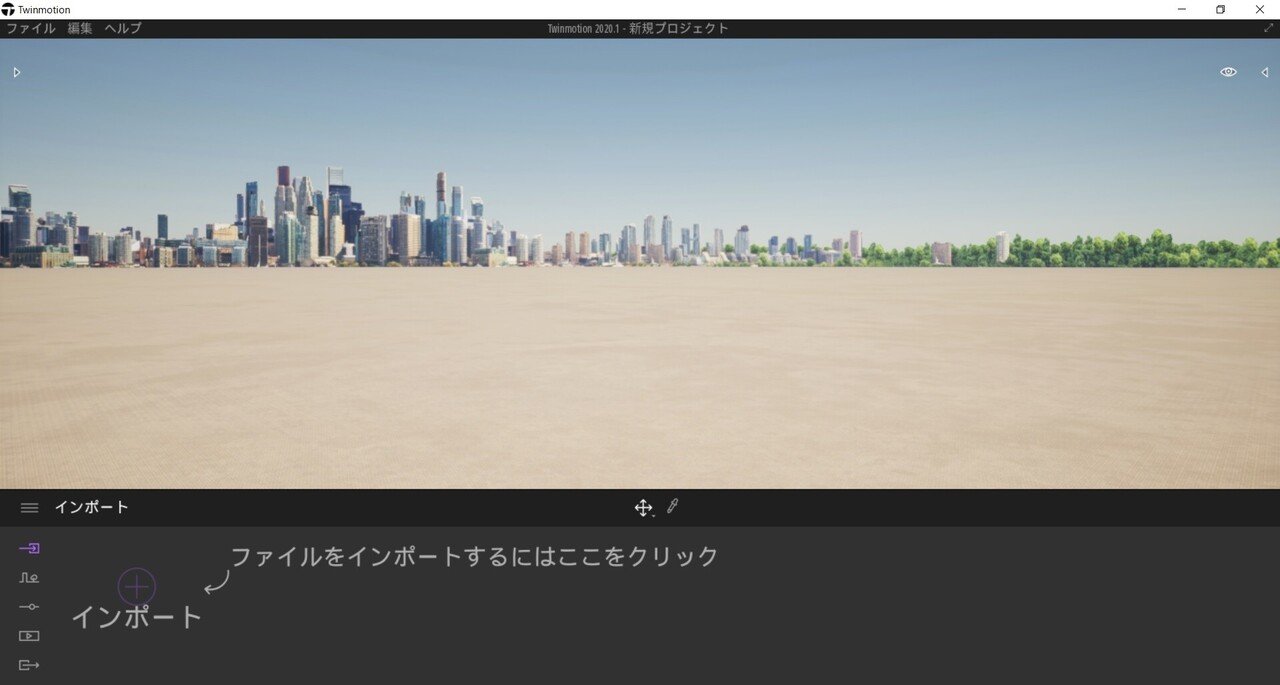
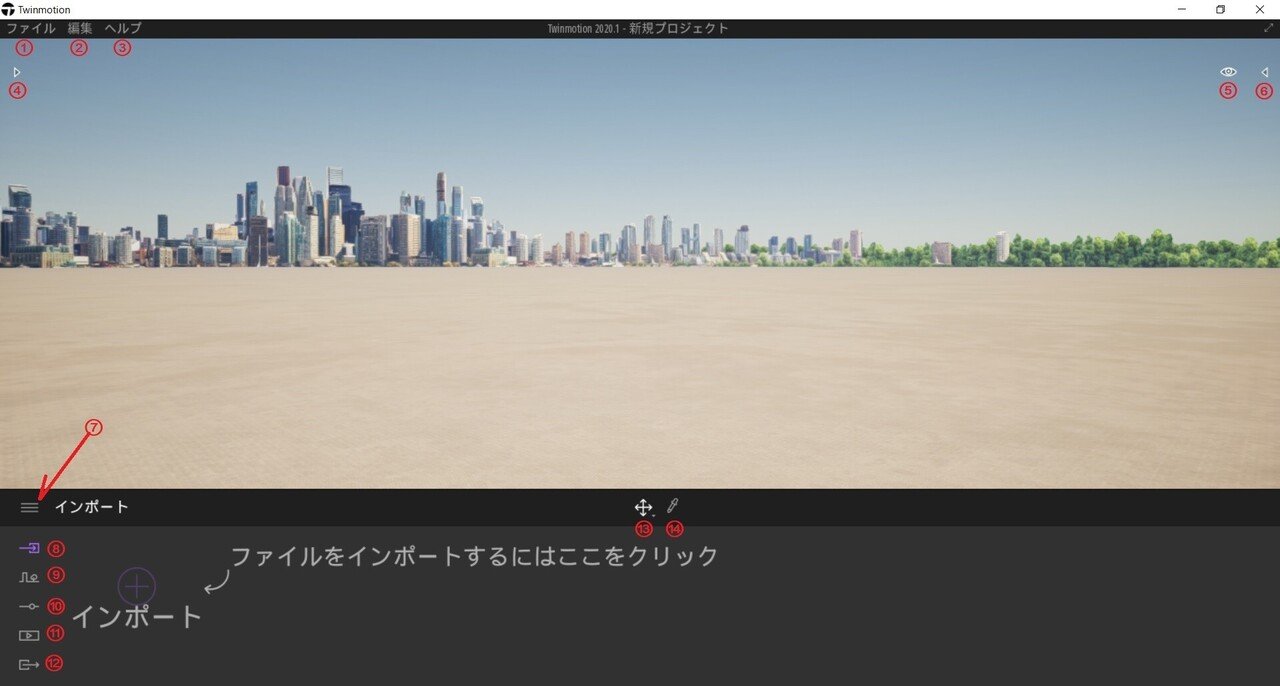
おすすめの本 Twinmotionデザインテクニック wanimation著
①ファイル
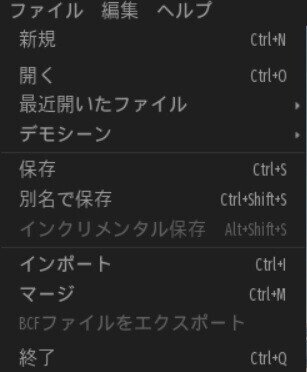
デモシーンには下記のようなデータが入っています。ドーナツ形で中央は中庭になっています。最初はこのデータを使って画面の移動の練習をするといいですね。
建物内部
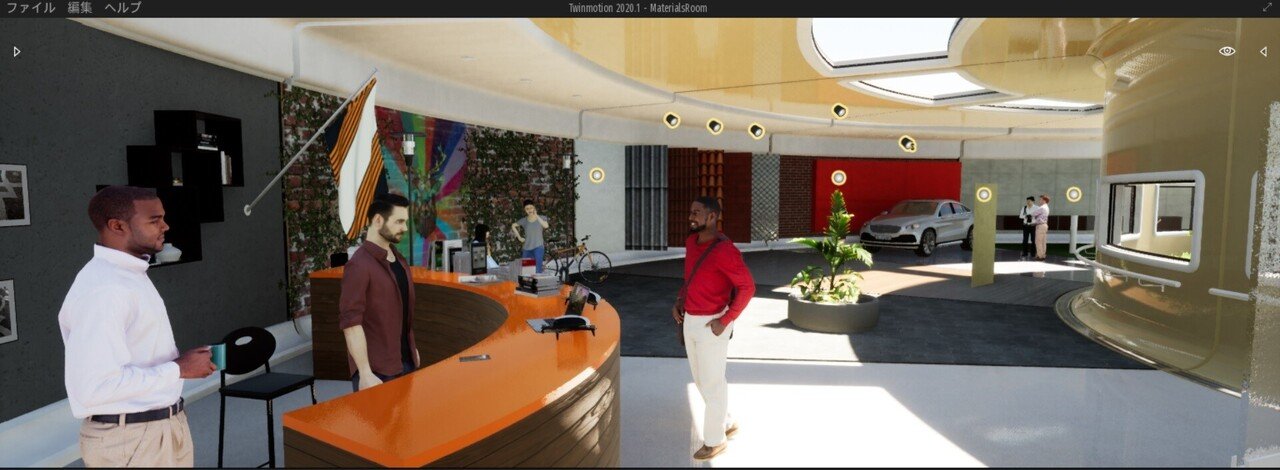
建物内外部
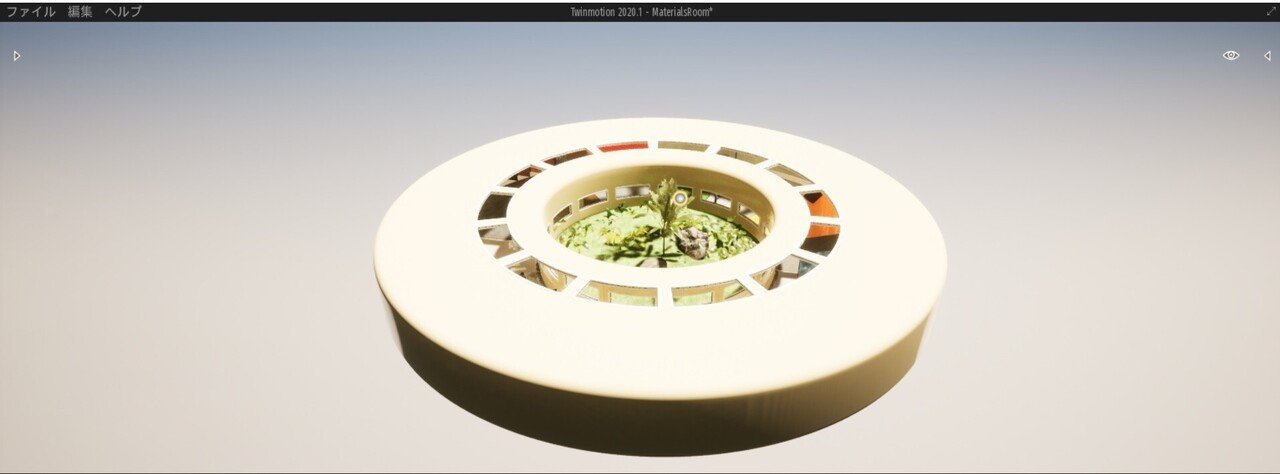
②編集
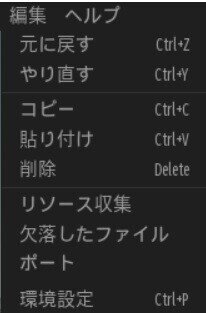
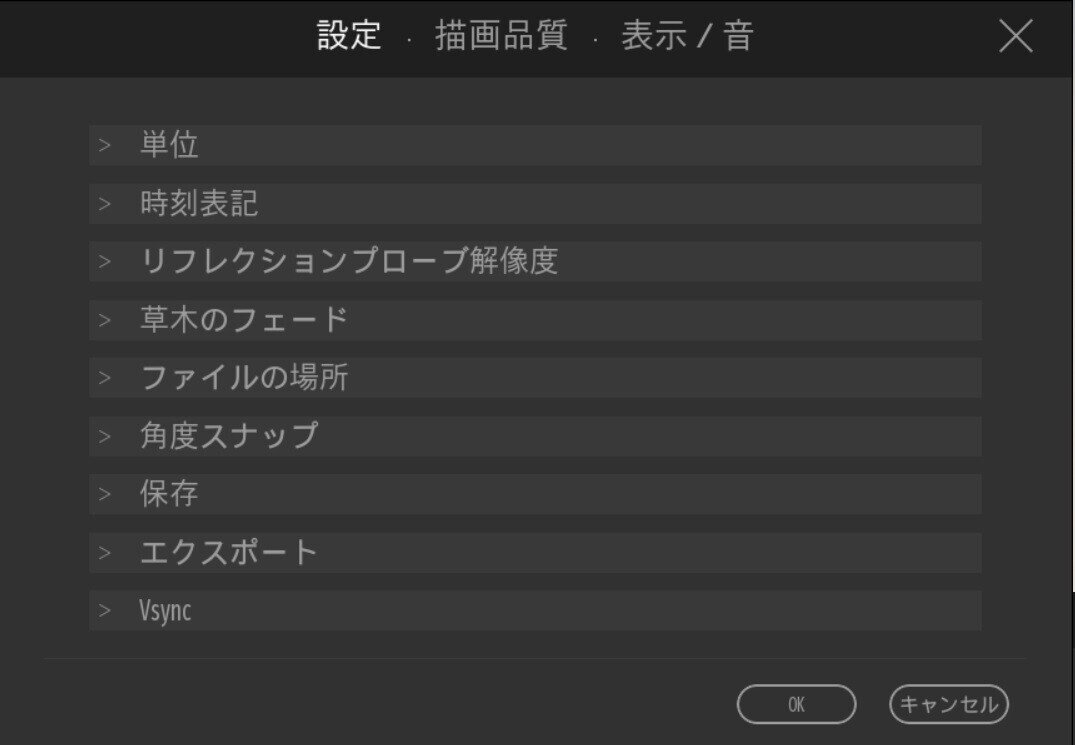
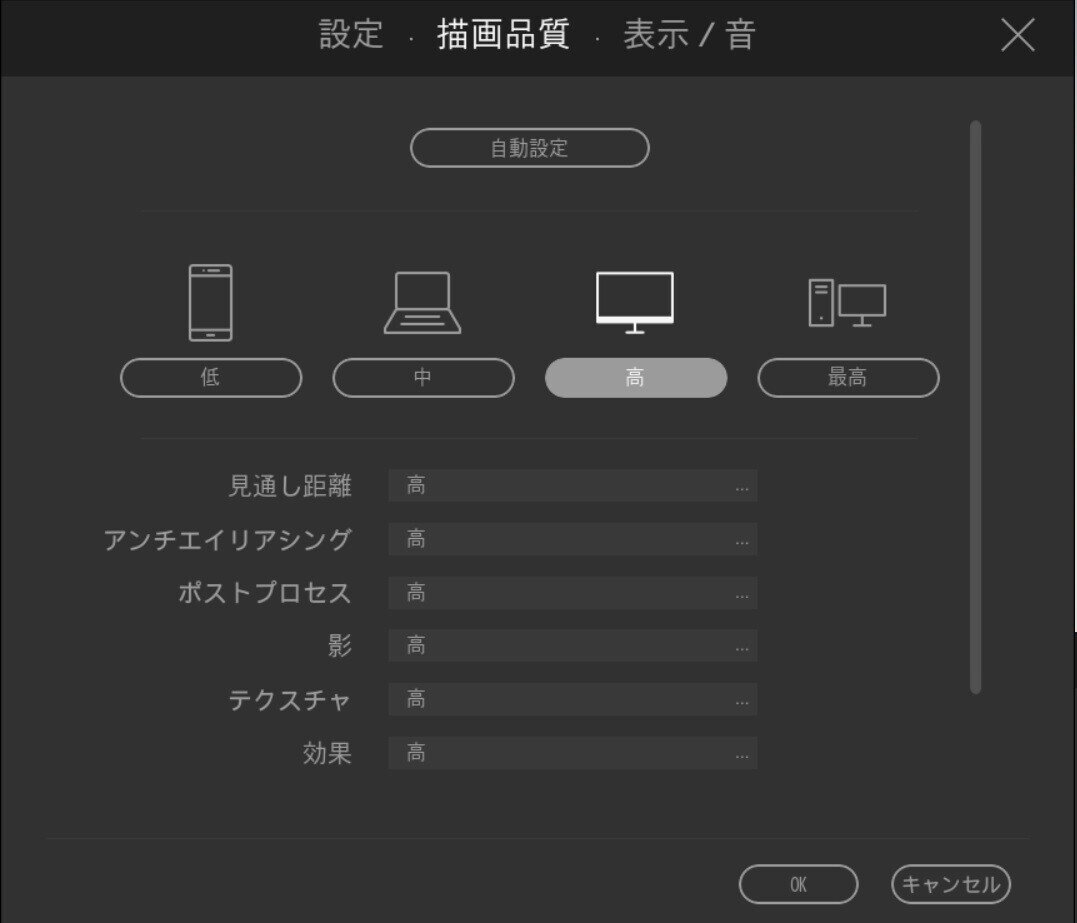
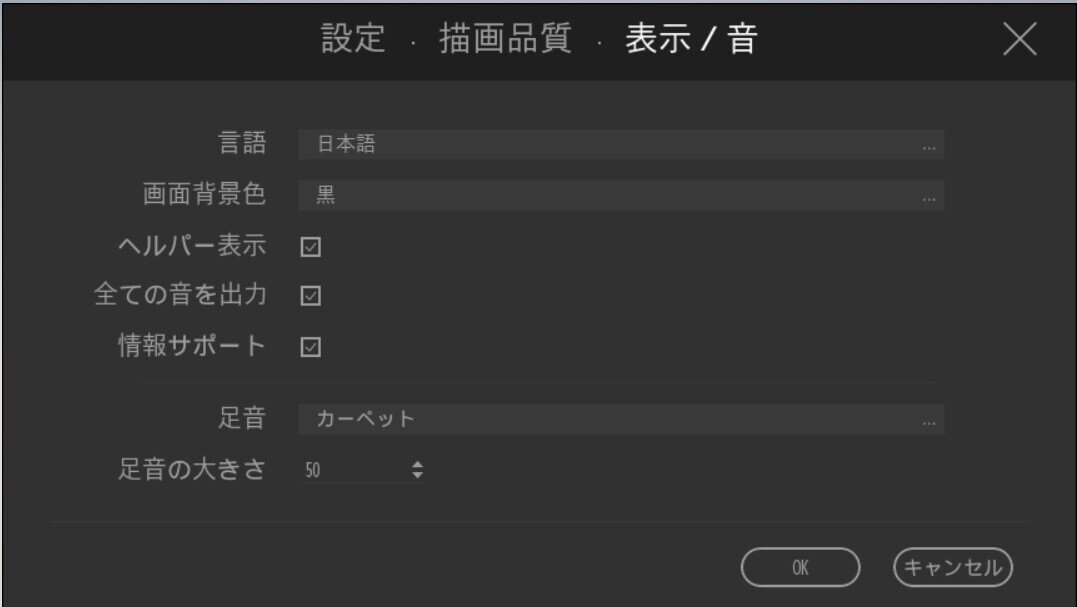
③ヘルプ
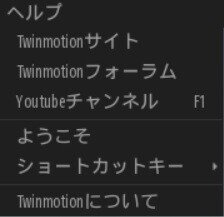

④ライブラリ
④をクリックするとライブラリの画面が表示されます。ユーザーライブラリは、自分が良く使用する3Dデータをストックしておくことができます。
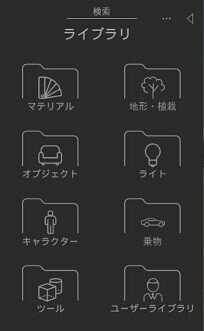
⑤時間等の設定
ここでは、時間、ビュー等の設定を行います。
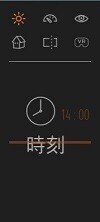
⑥検索:ファイル内のオブジェクト、マテリアルの表示
ファイル内で使用されているオブジェクトやマテリアルが表示されます。左側の👀のアイコンをクリックすることで表示/非表示の切り替えを行うことができます。
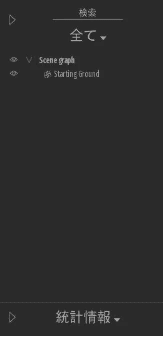
デモシーンではこのように表示されています。
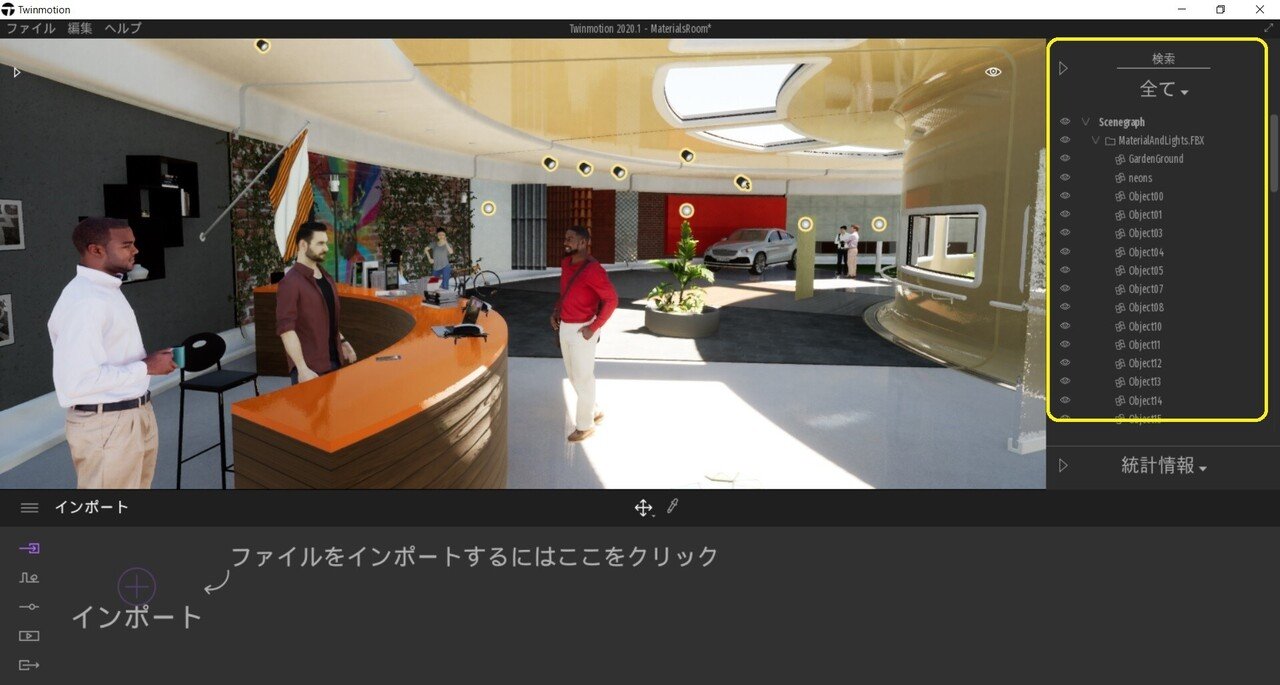
少し長くなってしまうので下部については、後編として次回にしたいと思います。では( ^ω^)・・・
お知らせ
Twinmotion2022の動画をアップロードしました。是非ご覧ください。
